如何在 iPhone 上播放線上 WebM 影片 [4 種方法]
雖然 Mac Safari 支援 WebM 播放,但您無法在 iPhone 或 iPad 裝置上播放 WebM 影片。 iPhone 不會讓您欣賞 WebM 影片。如您所知,WebM 是一種用於網頁瀏覽器的影片檔案格式,那麼下載 WebM 影片後如何在 iPhone 上欣賞它們呢?為了避免麻煩,您可以將 WebM 轉換為 iPhone 相容的格式,例如 MOV 或 MP4。此外,您可以下載第三方播放器在您的iPhone 15/14/13/12上播放WebM。閱讀更多內容以了解詳細步驟。
指南列表
在 iPhone 上播放 WebM 最簡單的方法 – 轉換為 MOV 3 個用於在 iPhone 上觀看 WebM 影片的免費 WebM 播放器 如何在 iPhone 上的任何瀏覽器中播放 WebM 關於 WebM 播放的常見問題在 iPhone 上播放 WebM 最簡單的方法 – 轉換為 MOV
一個超快速且值得信賴的轉換器是您在 iPhone 上方便地玩 WebM 所需要的。在這種情況下不要進一步,因為 AnyRec Video Converter 已經可以提供您所需的一切,無論是離線還是在線。您可以以 50 倍的速度轉換一批 WebM 視頻,無論它們有多少。除了MOV之外,有沒有分享說它支援超過1000種具有自訂設定檔的格式,包括MP4、AVI、MKV等?此外,您可以根據自己的喜好設置視訊設置,包括解析度、品質、幀速率等。

直接將 WebM 轉換為 MOV 和其他 iPhone 相容格式。
CPU 和 GPU 加速可快速進行批次轉換。
以 1080p、4K 甚至 8K 高品質匯出 WebM 影片。
支援最新的iPhone 15/14和iOS 17。
步驟1。進入 AnyRec Video Converter 的主畫面後,點選上面標籤中的「轉換器」。按一下「新增檔案」按鈕匯入 WebM 檔案。
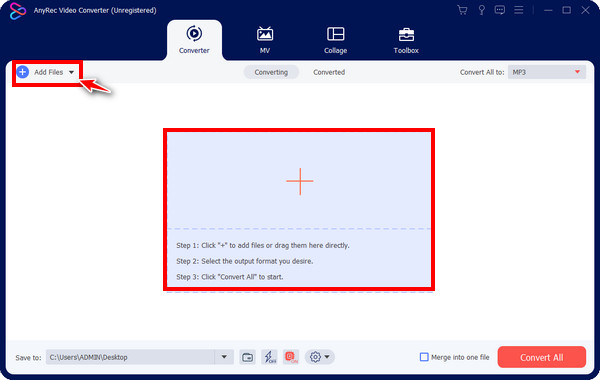
第2步。之後,按一下“全部轉換為”以查看所有可用格式,選擇“影片”,然後選擇“MOV”作為在 iPhone 上播放 WebM 的格式。
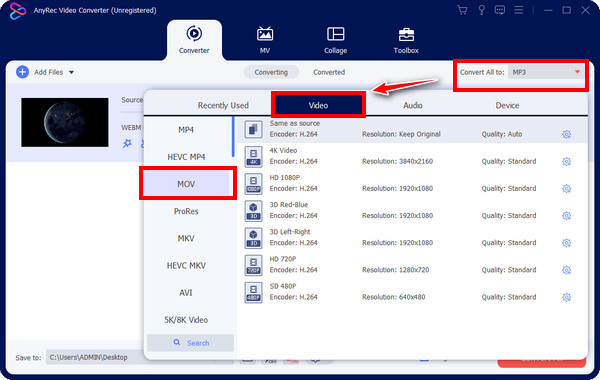
按一下“自訂設定檔”按鈕以選擇所需的設定。處理解析度、品質、編碼器等。按一下「新建」以套用所做的編輯。
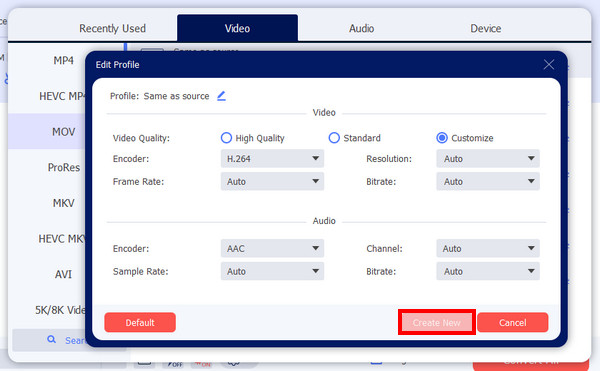
3 個用於在 iPhone 上觀看 WebM 影片的免費 WebM 播放器
假設除了轉換為 MOV 以在 iPhone 上自由播放 WebM 之外,您還想要其他答案,那麼使用 WebM 播放器是合適的解決方案之一。看看下面的免費 WebM 影片播放器 回答有關如何在 iPhone 上觀看 WebM 的問題。
1. 極限玩家
PlayerXtreme 是一款適用於 Android 和 iOS 的應用程序,具有大量用於管理視訊和音訊內容的功能。該應用程式可讓您在 iPhone 上播放 WebM 以及從其他來源(如 FTP 伺服器、SMB、DLNA 裝置等)進行串流傳輸。這款播放器的優點在於它提供了組織和管理功能來幫助您管理和管理 編輯您的 WebM 影片 有效地。
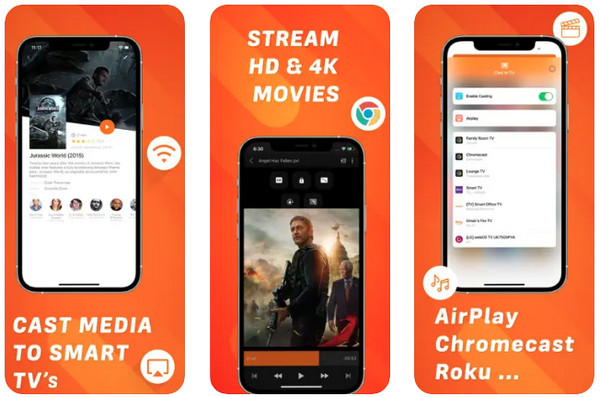
特徵:
- 提供密碼和觸控或面容 ID 身份驗證以保護媒體內容。
- 支援新增播放清單、傳輸檔案、重新命名、直接刪除檔案。
- 直接從 Dropbox 和 Google Drive 等雲端儲存服務進行串流傳輸。
2. 注入玩家
使用 Infuse 觀看任何影片內容!它是適用於 iPhone、Mac、iPad 和 Apple TV 的媒體播放器。有了它,您無需轉換為 MOV 即可在 iPhone 上播放 WebM。它不僅僅是其華麗的介面,還支援許多視訊和音訊格式並添加字幕。您還可以打開儲存在硬碟和其他服務上的視頻,例如 Google Drive、One Drive、Dropbox 等,早期的播放器也支援這些服務。
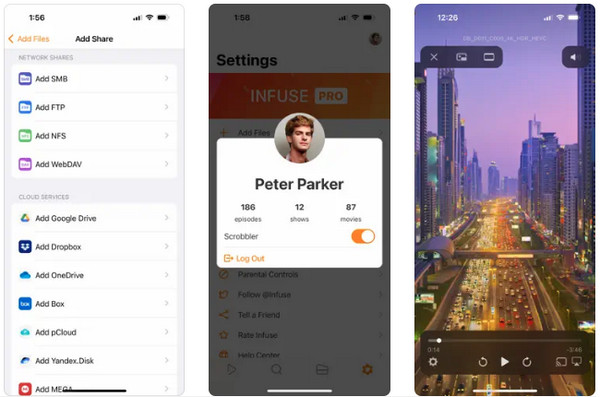
特徵:
- 支援您的庫和其他資料夾的組織。
- 允許您從 OpenSubtitles 一鍵下載字幕。
- 為影片提供八種放大選項,但並非所有影片都有。
3.KM播放器
與這兩個播放器相比,KMPlayer 可以播放所有帶有字幕檔案的高解析度影片。除了在 iOS 上流暢播放 WebM 之外,您還可以享受豐富的功能,例如字幕設定、播放速度、書籤等。此外,它現在還支援透過 Wi-Fi 共享文件,讓您只需單擊即可快速無線傳輸您喜歡的文件。
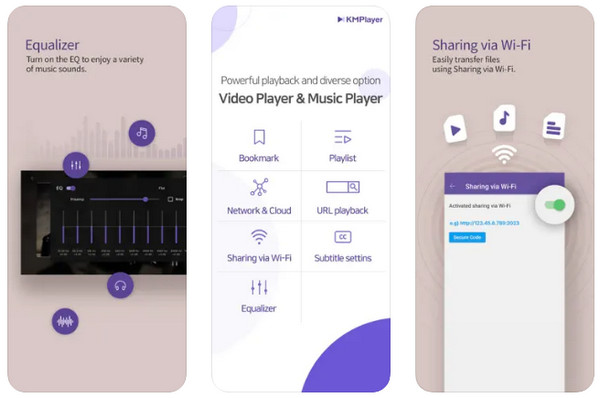
特徵:
- 將書籤加入時間點以播放您想要的特定場景。
- 讓您快速擴展視訊螢幕以全螢幕觀看。
- 更改亮度、飽和度、強度和其他設定。
如何在 iPhone 上的任何瀏覽器中播放 WebM
在給定的 WebM 播放器中,有一款可讓您在 iPhone 上的任何瀏覽器上玩遊戲,例如 Safari、Google Chrome、Firefox 等。使用PlayerXtreme在線播放視頻,無需轉換,沒有任何麻煩。如何 玩WebM 在 iPhone 上使用 PlayerXtreme?潛入下面找出答案!
步驟1。前往「Safari」並在 iPhone Safari 上開啟您想要播放的 WebM 影片。彈出視窗會要求您下載影片;你必須忽略它;相反,請複製上面的“URL”。
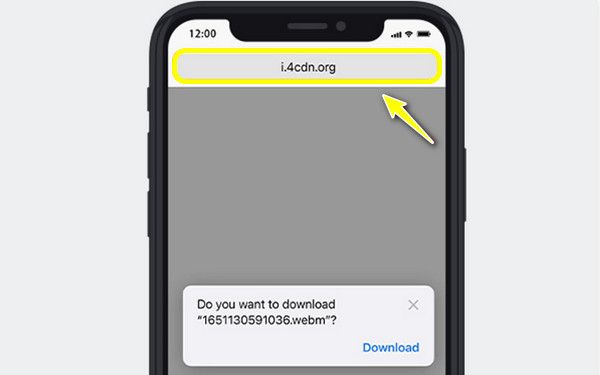
第2步。運行“PlayerXtreme”應用程式並點擊“網路”。選擇“來自 URL”選項。將複製的 WebM URL 貼上到欄中,然後點擊「播放」即可在 iOS 上順利觀看 WebM。
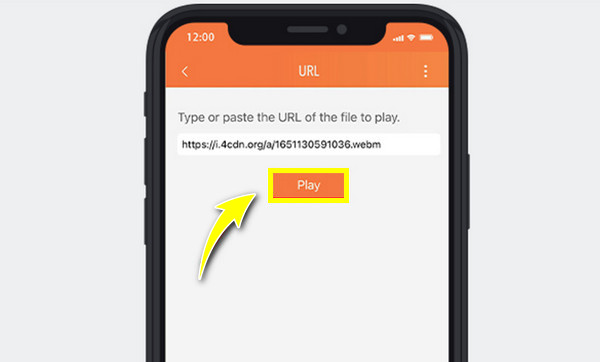
關於 WebM 播放的常見問題
-
我可以使用 iOS 版 VLC 在 iPhone 上玩 WebM 嗎?
是的。 VLC 為您提供了在 iOS 上免費開啟 WebM 檔案的解決方案。只需在 App Store 上下載 VLC 應用程式並添加您想要觀看的 WebM 影片即可。
-
如何在裝有 Chrome 的 iPhone 上玩 WebM?
不幸的是,您無法在 iPhone 上的 Chrome 上玩 WebM。 iPhone 上的其他瀏覽器仍無法傳輸 WebM 影片。
-
WebM 檔案可以在 iPhone 上的 iMovie 中播放嗎?
不可以,iMovie 無法播放或編輯 WebM 視頻,因為它不支援。如果您想使用 iMovie 進行編輯,您應該將 WebM 檔案轉換為 MOV。
-
WebM 檔案無法在 iPhone 上運作嗎?
不會。如您所見,有多種方法可以在 iPhone 上玩 WebM。您可以決定要使用轉換器或在 iPhone 上安裝 WebM 播放器。
-
如何在任何裝置上開啟 WebM 檔案?
在所有裝置上輕鬆播放 WebM 的最佳方法是將它們轉換為相容的格式,例如 MP4、MOV 等。您只需要獲得一個可靠的轉換器即可有效率地完成任務。
結論
總之,這篇文章分享了四種在 iPhone 上玩 WebM 的好方法。如果您願意安裝應用程序,您可以讓 PlayerXtreme 和其他人在任何網頁瀏覽器上觀看 WebM,沒有任何問題。再想一想,使用 AnyRec Video Converter 將 WebM 轉換為 iPhone 相容的格式 MOV。這是透過所有播放器在 iPhone 上播放 WebM 影片的簡單方法。今天就下載吧!
